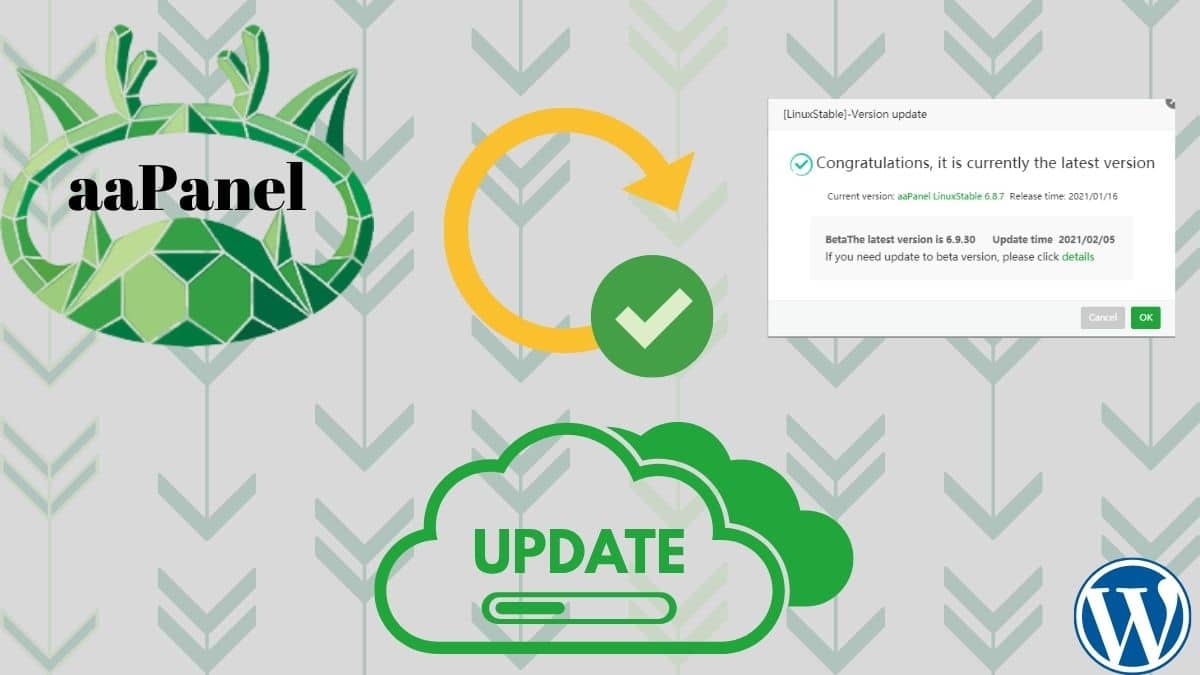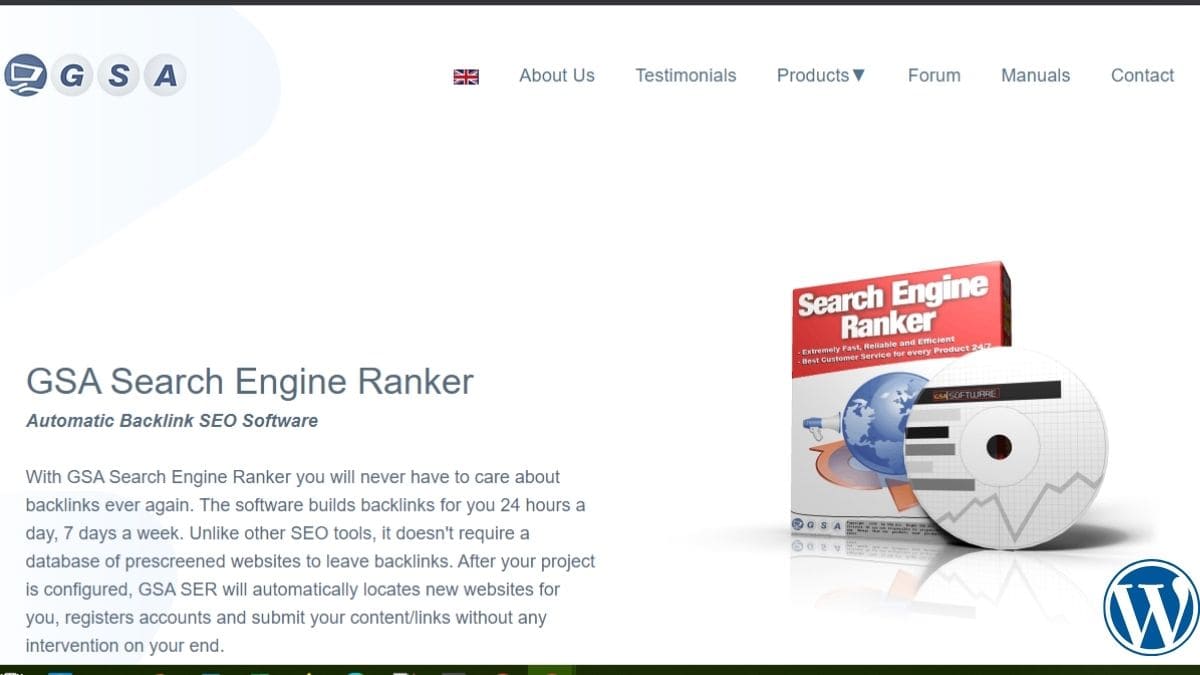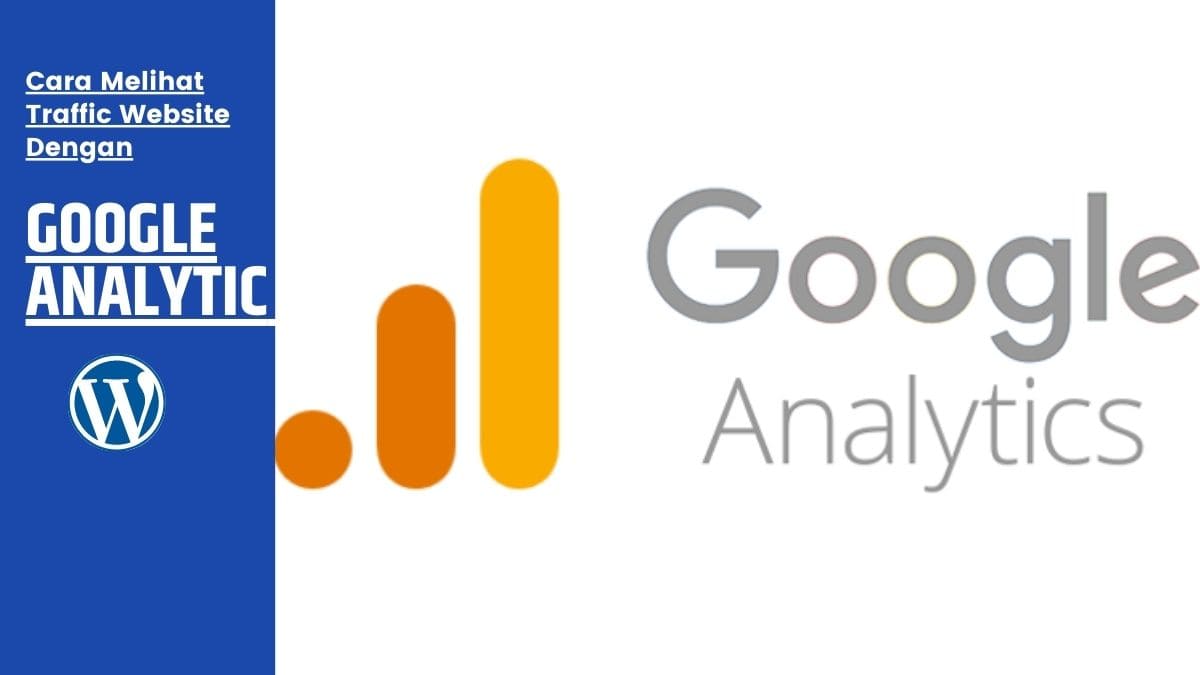Cara Mengatasi 500 Internal Server Error di WordPress
Apakah kamu mendapatkan 500 Internal Server error di WordPress? Tenang jangan panik! Ini adalah salah satu kesalahan WordPress paling umum yang sering dihadapi banyak webmaster.
Secara teknis, ini merupakan kesalahan pada sisi server ketika server tidak dapat berkomunikasi dengan situs web kamu dan akibatnya, server menunjukkan kesalahan server internal.
Tidak seperti kesalahan WordPress lainnya, kesalahan ini tentunya tidak memberi tahu apa masalah sebenarnya.
Karena masalah tidak dibuat oleh pengguna dan kesalahan tidak memberikan informasi apapun, hal itu bisa jadi membuat pengguna frustasi. Namun masalah ini bisa diperbaiki begitu kita tahu apa penyebabnya.
Nah pada artikel ini, mimin akan menunjukkan bagaimana cara tercepat mengatasi kesalahan 500 server internal error di WordPress.
Daftar isi
Apa Penyebab 500 Internal Server Error?
Kesalahan server internal error di WordPress dapat terjadi karena beberapa alasan, biasanya seperti:
- File .htaccess rusak
- Mencapai batas memori PHP
- Plugin bermasalah
- File inti pada WordPress yang rusak
Itu semua merupakan penyebab umum yang membuat kesalahan 500 internal server error di WordPress. Karena kesalahan berasal dari sisi server, itu dapat muncul kapan saja di situs web kamu akibatnya adalah situs tidak dapat diakses.
Jika kamu mendapatkan kesalahan 500 internal server error di WordPress, kamu dapat dengan mudah memperbaikinya kok dengan bantuan solusi berikut ini.
Mari kita perbaiki kesalahan 500 internal server error di WordPress.
Catatan: Sebelum kamu memulai, mimin sangat menyarankan kamu untuk membuat backup penuh dari file dan database WordPress kamu. Jika terjadi kesalahan, tentu kamu dapat dengan mudah memulihkan situs WordPress kamu.
Cara Mengatasi 500 Internal Server Error di WordPress
Berikut ini adalah solusi paling umum tercepat untuk mengatasi kesalahan 500 internal server error di WordPress.
1. Memperbaiki file .htaccess yang rusak
File .htaccess adalah file konfigurasi yang digunakan oleh server web berbasis Apache maupun Litespeed. File tersebut terletak di direktori root situs WordPress.
File .htaccess dapat digunakan untuk memperpendek URL, pengaturan permalinks, optimasi situs web, pengalihan situs, dll. Karena mengontrol konfigurasi server web, bahkan kesalahan kecil pun dapat membuat masalah seperti – kesalahan 500 internal server error di WordPress.
Untungnya, masalah ini dapat diperbaiki dengan cara membuat file .htaccess baru. Mimin akan tunjukkan bagaimana cara melakukannya.
Langkah 1, Ubah nama file .htaccess
Hal pertama yang kamu perlukan untuk mengganti nama file .htaccess adalah menggunakan cPanel hosting atau FTP, akan tetapi caranya sama saja untuk keduanya.
Proses cPanel sangat singkat dan mudah, jadi mimin akan menunjukkan kepada kamu bagaimana cara menggunakan cPanel.
- Pertama login ke akun cPanel hosting dan buka direktori root (File Manager> public_html) situs WordPress kamu
- Dari sana temukan file .htaccess dan klik rename

- Beri nama untuk sesuatu seperti .htaccess_old
- Simpan file
Sekarang lakukan refresh situs web kamu dan beberapa halaman lain untuk melihat apakah solusinya memperbaiki masalah kesalahan 500 internal server telah selesai. Jika kesalahan 500 internal server tidak lagi muncul, makan lanjutkan ke langkah berikutnya yang membuat ulang file .htaccess baru.
Langkah 2, Membuat kembali File .htaccess baru
Selanjutnya, masuk ke dasbor WordPress kamu dan arahkan ke Settings > Permalinks dan klik tombol Save Changes di bagian bawah.

Dengan menyimpan permalinks secara otomatis akan membuat file .htaccess baru .
Jika solusi ini tidak memperbaiki kesalahan 500 internal server di WordPress, periksa cara berikut ini.
2. Meningkatkan Batas Memori PHP di WordPress
Kesalahan server internal juga dapat muncul apabila situs WordPress kamu mencapai batas memori PHP.
Secara default, WordPress otomatis mencoba meningkatkan batas memori PHP menjadi 40MB yang terkadang tidak cukup terutama jika kamu menjalankan situs yang berat atau sekumpulan plugin yang berkode buruk. Ini dapat membuat stres ekstra pada server kamu dan akibatnya, kamu dapat melihat kesalahan 500 internal server.
Untuk meningkatkan batas memori PHP di WordPress, hal yang perlu kamu lakukan adalah:
- Login ke cPanel hosting dan buka File Manager
- Buka public_html folder dan pergi ke wp-admin folder
- Sekarang buat file baru php.ini di dalam folder wp-admin
- Dan terakhir, tambahkan sedikit kode di file itu
memory = 128MB
Setelah kamu selesai, jangan lupa untuk menyimpan file tersebut.
Meningkatkan batas memori PHP mungkin dapat memperbaiki kesalahan 500 internal server di WordPress, akan tetapi ini hanya solusi sementara. Karena kamu masih perlu mencari plugin yang menghabiskan sumber daya pada server kamu.
Jika itu yang menyebabkan masalah, kamu tidak akan melihatnya mulai sekarang. Sekarang refresh atau bersihkan cache halaman web kamu beberapa kali dan lihat apakah itu hilang.
Jika kamu masih melihat kesalahan 500 internal server, kemungkinan besar kesalahan tersebut muncul karena plugin yang bermasalah.
3. Hapus Plugin Bermasalah
Sebagian besar kesalahan 500 internal server error di WordPress terjadi karena adanya plugin yang rusak atau bentrok antara plugin lainnya.
Jika kesalahan 500 internal server error muncul, kamu tidak dapat mengakses dasbor admin WordPress. Jadi, kamu perlu menonaktifkan plugin WordPress kamu secara manual menggunakan cPanel atau FTP.
- Pertama, masuk ke cPanel hosting kamu dan buka direktori root situs WordPress kamu
- Buka folder wp-content> plugins
- Ubah nama plugin folder menjadi sesuatu seperti plugins_old

Setelah kamu mengganti nama folder plugin, semua plugin akan dinonaktifkan. Dan jangan panik, kamu tidak akan kehilangan plugin tersebut.
Sekarang refresh situs web kamu dan buka browser dalam mode ignito semoga sekarang kamu dapat mengakses situs web WordPress kamu.
Jika kamu masuk pada tambahkan plugin, maka akan muncul pesan seperti “ … plugin telah dinonaktifkan karena kesalahan: File plugin tidak ada “.
Sekarang kita tahu bahwa penyebab 500 internal server error adalah plugin, saatnya mencari dan menghilangkan plugin yang bermasalah tersebut.
- Ubah nama plugins_old folder kembali ke plugins dan login ke dashboard WordPress kamu
- Aktifkan plugin kamu satu per satu dan terus perbarui situs web kamu setiap kali sampai kesalahan muncul
- Jika kamu mengaktifkan kembali semua plugin dan kesalahan 500 internal server muncul, kamu telah menemukan plugin yang menyebabkan masalah
- Sekarang cukup hapus plugin tersebut melalui cPanel atau FTP dan laporkan masalah tersebut ke pengembang plugin
4. Unggah File Inti WordPress Baru
Jika semua solusi sebelumnya gagal, kemungkinan besar kesalahan 500 internal server error di WordPress disebabkan oleh file inti WordPress yang rusak.
Namun, kasus ini jarang terjadi tetapi kamu tahu apa pun bisa terjadi kapan saja.
Untuk memperbaiki file inti WordPress, kamu perlu mengunggah ulang folder wp-admin dan wp-includes ke direktori root. Tapi jangan khawatir, ini tidak akan menghapus data apa pun.
- Pertama, buka situs WordPress.org dan unduh WordPress versi baru
- Ekstrak file zip di komputer kamu
- Setelah mengekstraknya, di dalam folder WordPress cari folder wp-admin dan wp-Includes. Kita hanya membutuhkan dua folder ini
- Namun, metode cPanel lebih mudah tetapi dalam kasus ini, saya sarankan kamu untuk mengunggah kedua folder ini menggunakan FTP klien
- Masuk ke direktori WordPress kamu menggunakan FTP klien
- Dari sisi kiri, pilih folder wp-admin dan wp-includes di komputer kamu, klik kanan di atasnya dan klik unggah

Ini akan mulai untuk mengupload dua folder tersebut.
Selanjutnya ini akan menanyakan apakah kamu ingin menimpa file-file tersebut. Pertama, klik pada selalu overwrite dan always use this action kemudian ok.

Sekarang, tunggu unggahan tersebut selesai.
Refresh situs web kamu beberapa kali untuk melihat apakah ini dapat memperbaiki kesalahan 500 internal server error.
Catatan: Jika tidak ada solusi di atas yang memperbaiki kesalahan 500 internal server di WordPress, kamu harus menghubungi support hosting web kamu. Minta mereka agar memecahkan masalah tersebut dan mudah-mudahan, mereka akan memperbaikinya.
Kesimpulan
Kesalahan 500 internal server adalah kesalahan WordPress yang umum. Ini dapat terjadi karena beberapa alasan, misalnya, file .htaccess rusak, mencapai batas memori PHP, plugin bermasalah, dll.
Namun, kesalahan 500 internal server tidak menyatakan penyebab tertentu dari masalah tersebut, ini membuat pusing banyak pengguna WordPress.
Pada artikel ini, mimin telah membahas mengenai 4 solusi berbeda yang dapat mengatasi 500 Internal server error di WordPress.
Apakah kamu pernah menghadapi masalah kesalahan 500 internal server? Jika ya, solusi mana yang berhasil untuk kamu perbaiki? Beri tahu kami di bagian komentar.
Jika kamu menemukan tutorial ini dan membantu kamu dalam memperbaiki kesalahan 500 internal server error di WordPress, bagikan artikel ini kepada teman-teman kamu.